1、在文件中,先选中表格,然后打开下方的主菜单工具
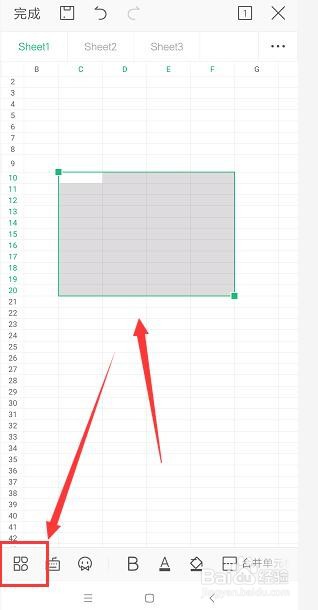
2、选择下方属性中的开始属性

3、找到下方的单元格格式属性栏,将其打开

4、找到属性中的边框属性,如图所示
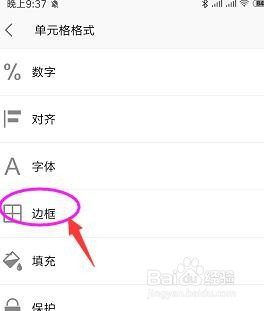
5、在打开面板中,选择其中的颜色选项
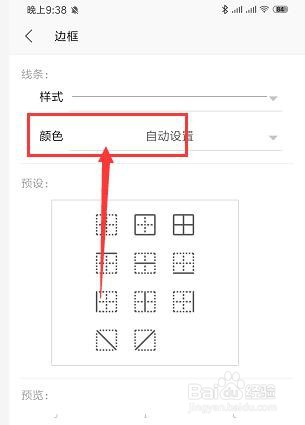
6、进入到颜色面板中,然后选择需要的边框颜色

7、在预设栏中,选择添加的样式,然后确定
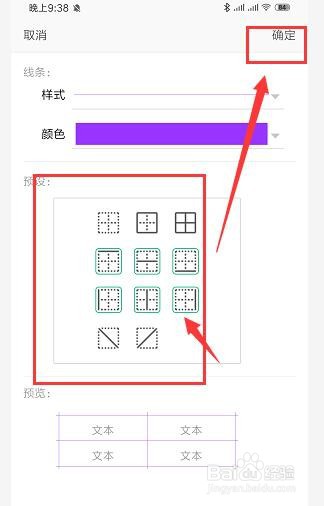
8、这样得到如图的边框颜色样式

1、在文件中,先选中表格,然后打开下方的主菜单工具
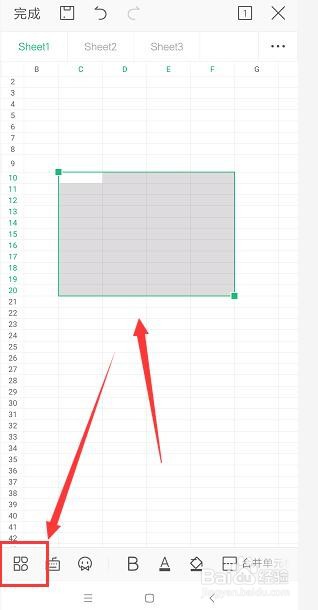
2、选择下方属性中的开始属性

3、找到下方的单元格格式属性栏,将其打开

4、找到属性中的边框属性,如图所示
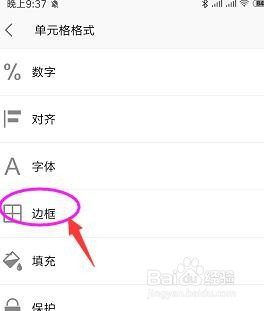
5、在打开面板中,选择其中的颜色选项
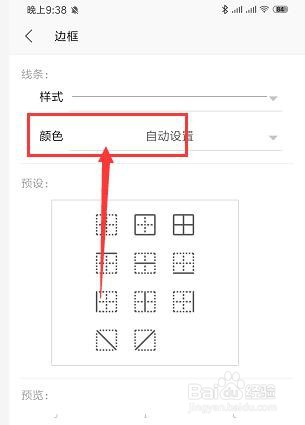
6、进入到颜色面板中,然后选择需要的边框颜色

7、在预设栏中,选择添加的样式,然后确定
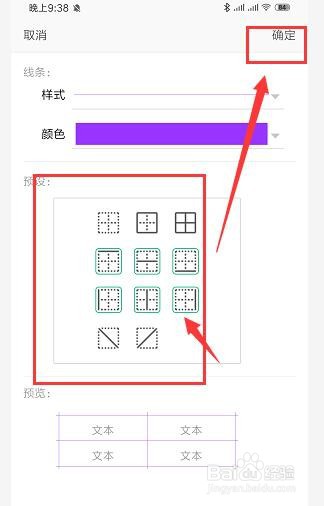
8、这样得到如图的边框颜色样式
